
Многи програми и игре за аудио излаз користе софтверски пакет ФМОД Студио АПИ. Ако га немате или су оштећене неке библиотеке, када започнете апликације, може се појавити грешка "Феда. Не постоји потребна компонента: фмод.длл. Молимо инсталирајте Фмод Ре- ".
Метода 1: Учитавање фмод.длл
Да бисте решили проблем, најлакше је самостално инсталирати ФМОД.длл библиотеку у ОС-у. Да бисте то учинили, морате да урадите следеће:
- Преузмите ДЛЛ датотеку.
- Отворите директориј са датотеком и копирајте га.
- Идите на "Екплорер" у системски именик. Његова тачна локација може да учи из овог члана.
- Уметните библиотеку из међуспремника у отворени мапу.
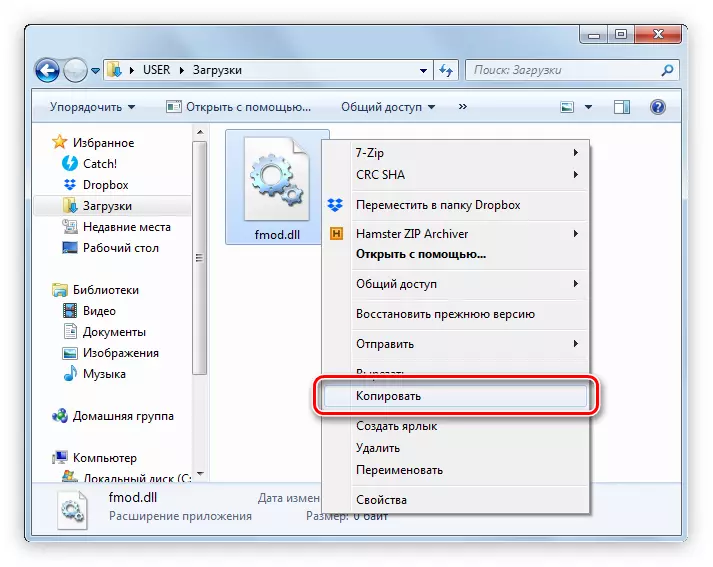
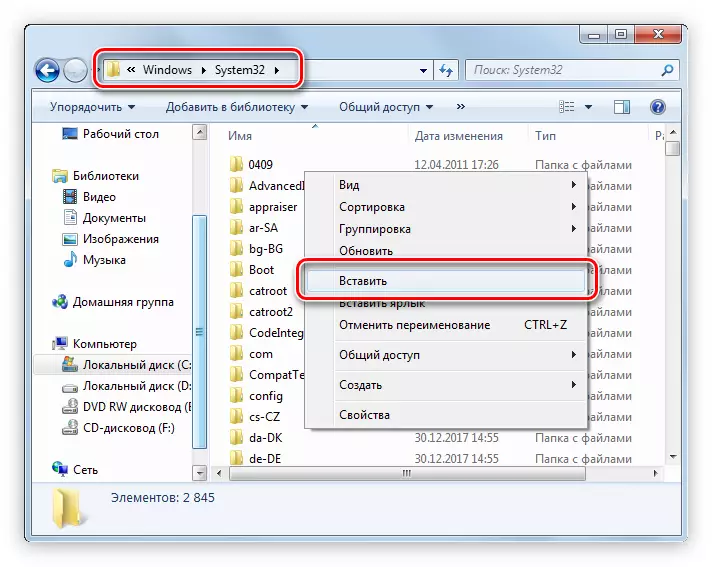
Ако, након извршавања овог упутства, проблем не нестаје, потребно је да региструјете ДЛЛ у ОС-у. Детаљна упутства за обављање овог поступка можете прочитати у овом чланку.
2. метод: Инсталирајте ФМОД Студио АПИ
Инсталирањем Фмод Студио АПИ-а постићи ћете исти резултат као када користите горе наведени програм. Али пре него што започнете, потребно је преузети инсталацијски програм.
- Пасс Региструјте се на веб локацији програмера. Да бисте то учинили, наведите све податке у одговарајућа поља за унос. Успут, поље "компанија" не може да испуни. Након уласка, притисните дугме "Региструј се".
Страница за регистрацију на Фмоду
- Након тога, слово ће доћи на пошту коју сте одредили вас, у којем ћете морати да следите везу.
- Сада се пријавите на Створени налог кликом на "Пријавите се" и уносите податке о регистрацији.
- Након тога, морате да пређете на страницу за преузимање АПИ-ја ФМод Студио АПИ. То можете учинити на сајту кликом на дугме "Преузимање" или кликните на доњу везу.
Преузмите Фмод на званичној веб локацији програмера
- Да бисте преузели инсталацијски програм, остаје само да кликнете на дугме "Преузми" насупрот Виндовс 10 УВП (ако имате 10. верзију ОС) или "Виндовс" (ако постоји друга верзија).
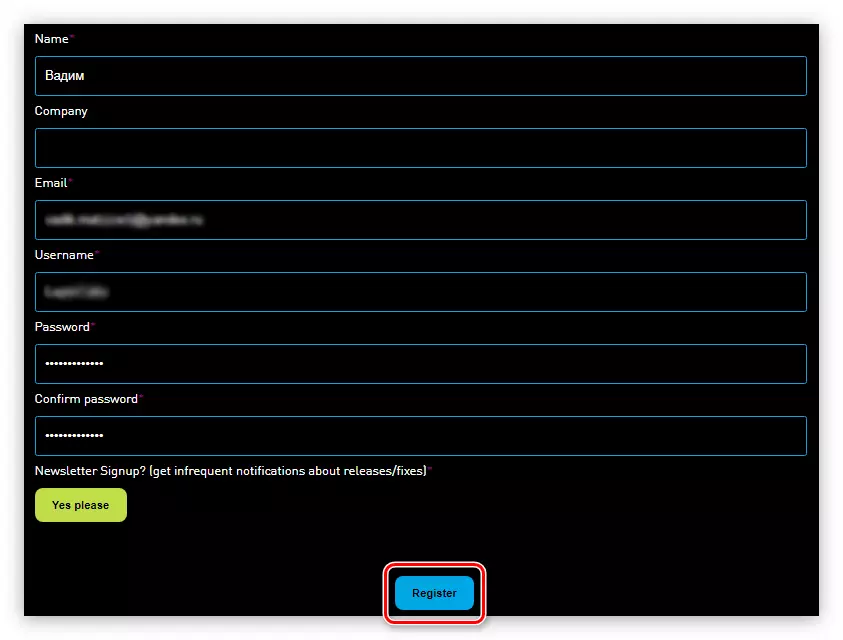
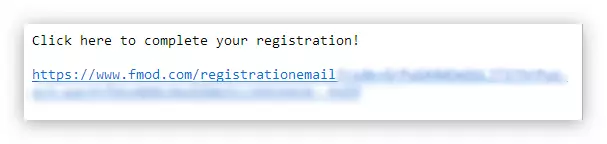
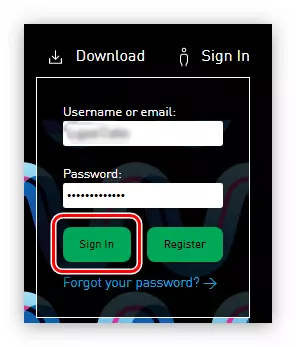
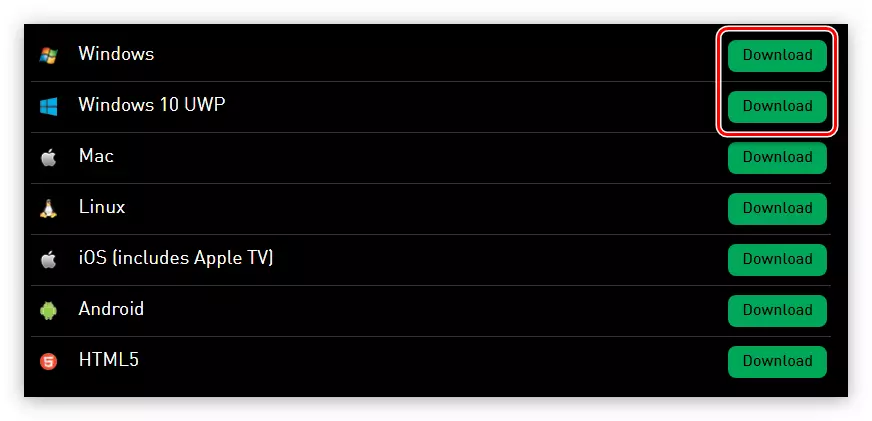
Након што се инсталациони програм преузме на рачунар, можете почети директно да бисте инсталирали ФМОД Студио АПИ. То се ради на следећи начин:
- Отворите фасциклу са преузетом датотеком и покрените га.
- У првом прозору кликните на "Нект>".
- Узмите појмове лиценце кликом на дугме "Слажем се".
- Са листе изаберите ФМод Студио АПИ компоненте које ће се инсталирати на рачунару и кликните на "Нект>".
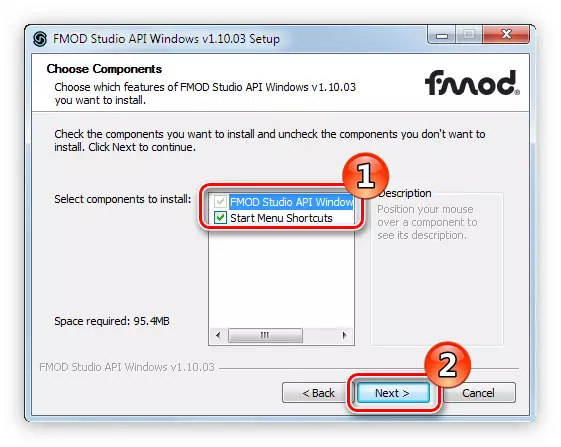
НАПОМЕНА: Препоручује се оставити све подразумеване поставке, гарантује потпуну инсталацију свих потребних датотека у систем.
- У поље "одредишне мапе" одредите пут до мапе којој ће паковање бити инсталиран. Имајте на уму да то можете да урадите на два начина: унели сте пут ручно или је усмеравају са "Екплорером" кликом на дугме "Прегледавање".
- Сачекајте да се све компоненте пакета поставе у систем.
- Притисните дугме "Заврши" да бисте затворили прозор за инсталацију.
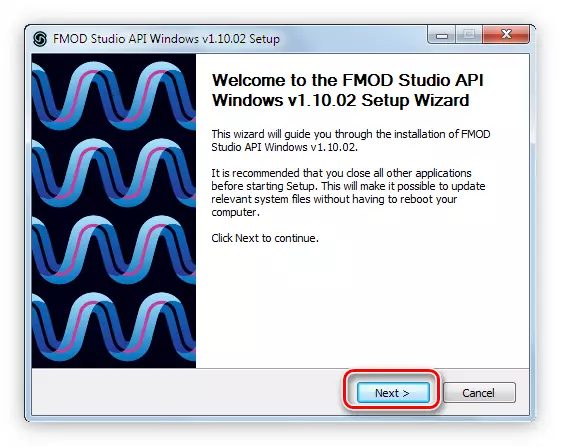
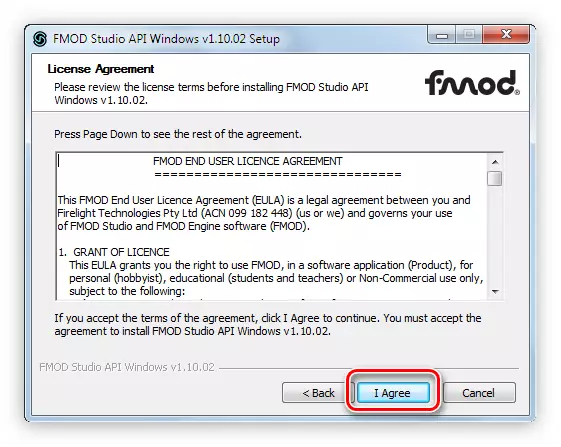
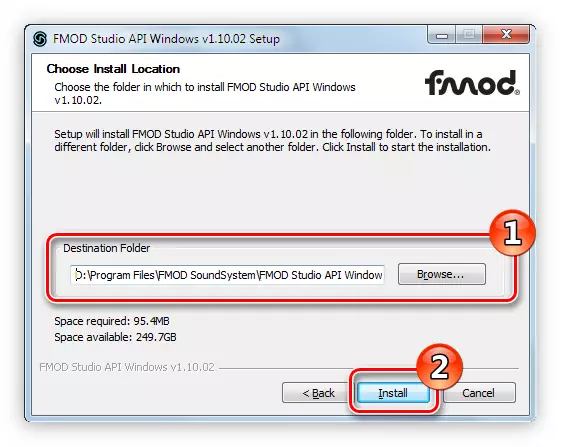
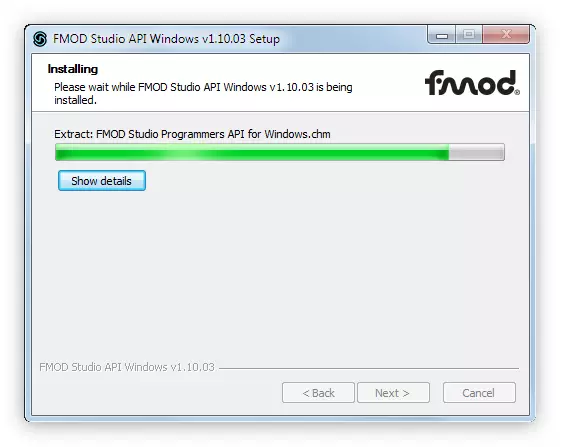
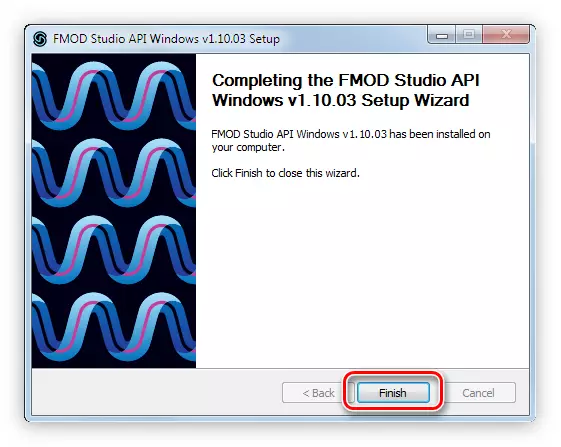
Једном када се све компоненте пакета ФМОД Студио АПИ поставе на рачунар, грешка ће нестати и све игре и програми ће се покренути без проблема.
